- Зохиолч Jason Gerald [email protected].
- Public 2024-01-19 22:13.
- Хамгийн сүүлд өөрчлөгдсөн 2025-01-23 12:27.
Энэхүү wikiHow нь хүссэн хуудас руугаа орохоосоо өмнө вэб хуудсан дээр дарсан холбоосыг зар сурталчилгааны хуудсыг харуулахаас хэрхэн урьдчилан сэргийлэх талаар танд заадаг. Та Google Chrome, Firefox, Microsoft Edge, Internet Explorer, Safari -ийн ширээний хувилбар дээр дахин чиглүүлэлтийг хэд хэдэн аргаар хааж болно. Гэсэн хэдий ч хөтчийн гар утасны хувилбар дээр дахин чиглүүлэлтийг хаах боломжгүй юм. Энэ алхам нь дахин чиглүүлэлтийн илрүүлэлтийг сайжруулж болох боловч таны хөтөч хуудасны дахин чиглүүлэлтийг цаг тухайд нь олж авдаггүй гэдгийг санаарай.
Алхам
5 -р арга 1: Google Chrome
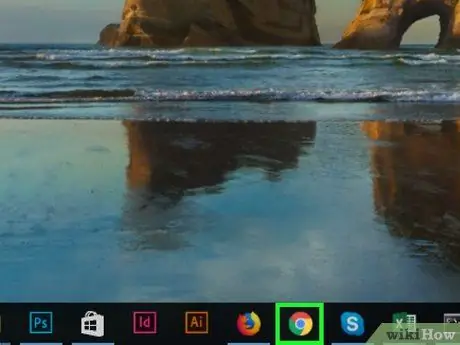
Алхам 1. Google Chrome -ийг нээнэ үү
Хөтөч нь цэнхэр, улаан, шар, ногоон өнгийн бөмбөгний дүрс тэмдгээр тэмдэглэгдсэн байдаг.
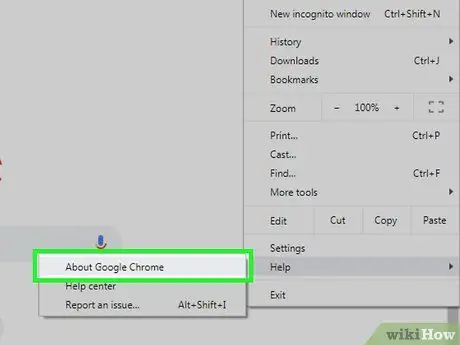
Алхам 2. Google Chrome -ийг шинэчлэх
Цонхны баруун дээд буланд байгаа товчлуур дээр дарж " Туслаач, "дээр дарна уу Google Chrome -ийн тухай "Шинэчлэлтийг шалгахын тулд. Хэрэв боломжтой бол шинэчлэлтийг автоматаар суулгана. Үүний дараа танаас Chrome -ийг дахин эхлүүлэхийг танаас хүсэх болно.
Chrome 65 -р хувилбар гарснаас хойш бүх төрлийн хуудасны дахин чиглүүлэлтийг хөтөч автоматаар хаадаг. Тиймээс, хэрэв та энэ хамгаалалтыг санаатайгаар унтраахгүй бол блоклох функц аль хэдийн идэвхжсэн байж магадгүй юм
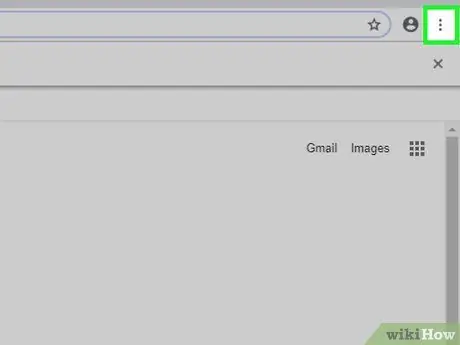
Алхам 3. Дарна уу
Энэ нь хуудасны баруун дээд буланд байна. Үүний дараа унах цэс гарч ирнэ.
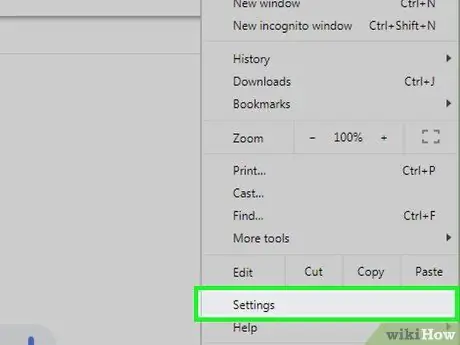
Алхам 4. Тохиргоо дээр дарна уу
Энэ нь унах цэсийн доод талд байна.
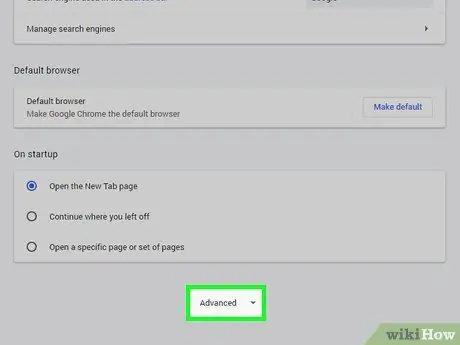
Алхам 5. Доошоо гүйлгээд Advanced товчийг дарна уу
Энэ нь хуудасны доод талд байна. Үүний дараа дэвшилтэт сонголтуудыг доор харуулах болно.
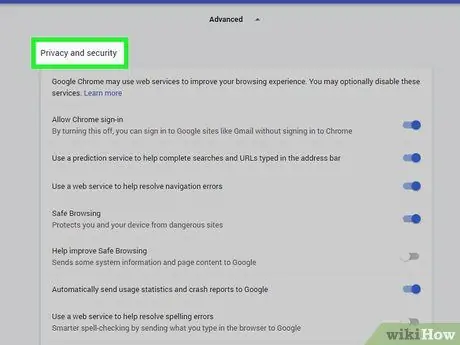
Алхам 6. "Нууцлал ба аюулгүй байдал" хэсэгт очно уу
Энэ бол "" хэсэгт орсон эхний сегмент юм. Дэвшилтэт ”.
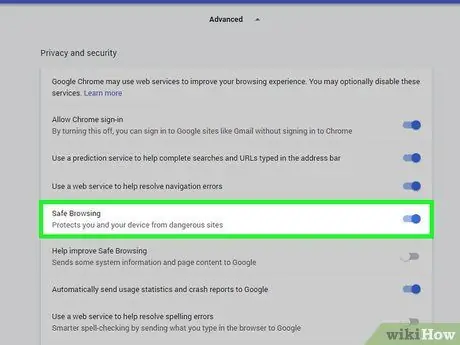
Алхам 7. Саарал өнгийн "Өөрийгөө болон таны төхөөрөмжийг аюултай сайтуудаас хамгаалах" товчийг дарна уу
Шилжүүлэгчийн өнгө цэнхэр болж өөрчлөгдөнө
. Энэ сонголтыг хийснээр Google Chrome-ийн хортой програмаас хамгаалагдсан хамгаалалтыг идэвхжүүлнэ.
Хэрэв дахин чиглүүлэлт цэнхэр байвал хуудсыг дахин чиглүүлэх нь Chrome дээр хаагдсан болно
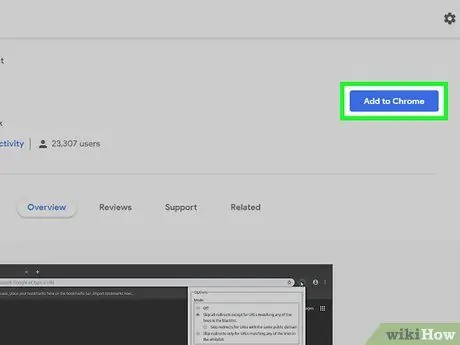
Алхам 8. Өргөтгөлийг ашиглана уу
Хэрэв та Chrome-д хортой програмын эсрэг сонголтыг идэвхжүүлсэн боловч таны төхөөрөмж хуудасны чиглүүлэлтийг харуулсан хэвээр байгаа бол та "Дахин чиглүүлэхийг алгасах" өргөтгөлийг ашиглаж болно. Үүнийг суулгахын тулд:
- Дахин чиглүүлэхийг алгасах өргөтгөлийн хуудсанд зочилно уу.
- Дарна уу " ХРОМ НЭМЭХ ”.
- Дарна уу " Өргөтгөл нэмэх 'гэж асуухад.
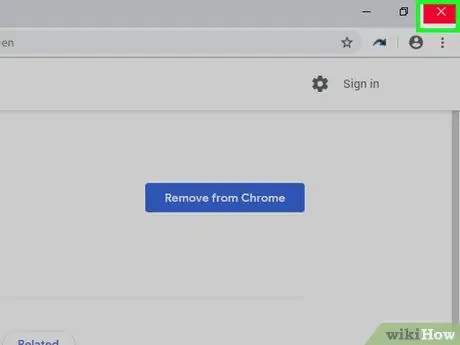
Алхам 9. Google Chrome -ийг дахин эхлүүлнэ үү
Өргөтгөл одоо ажиллаж байна. Дахин чиглүүлэхийг алгасах нь бараг бүх хуудасны дахин чиглүүлэлтийг үл тоомсорлож, таныг очих хуудас руу шууд чиглүүлэх болно.
Хэрэв хуудасны дахин чиглүүлэлт нь одоогоор идэвхтэй байгаа таб дээр зар харуулаад линк эсвэл хайлтын үр дүнг өөр таб дээр нээвэл, дахин чиглүүлэлтийг алгасах нь үр дүнгийн таб нээлттэй, зарын таб зөвхөн арын дэвсгэр дээр ажиллаж байгаа эсэхийг баталгаажуулах болно
5 -р арга 2: Firefox
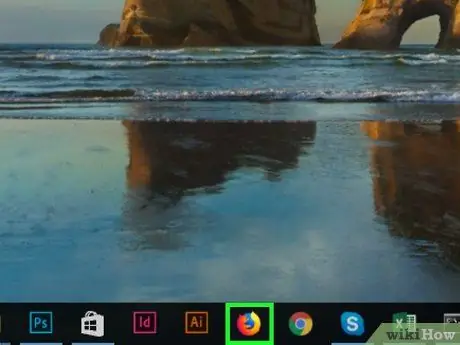
Алхам 1. Firefox -ийг нээнэ үү
Энэхүү дүрс нь цэнхэр бөмбөрцгийг тойрсон улбар шар үнэгтэй төстэй.
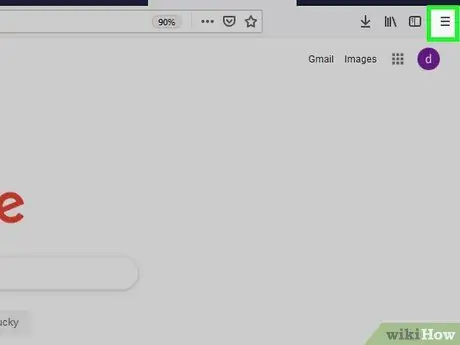
Алхам 2. Дарна уу
Энэ нь хөтчийн цонхны баруун дээд буланд байрладаг. Үүний дараа унах цэс гарч ирнэ.
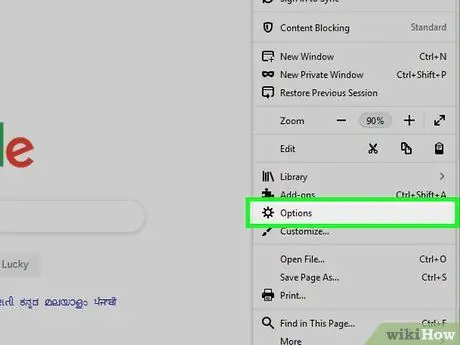
Алхам 3. Options дээр дарна уу
Энэ сонголт нь унах цэсэнд байна.
Mac компьютер дээр "дарна уу. Сонголтууд ”.
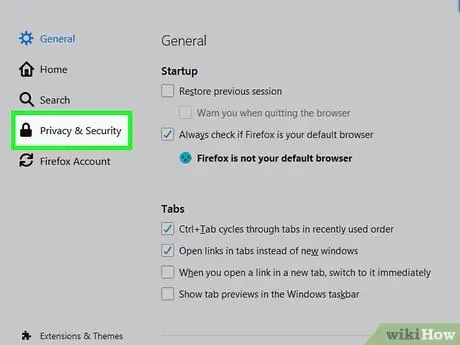
Алхам 4. Privacy & Security дээр дарна уу
Энэ таб нь цонхны зүүн талд (Windows) эсвэл цонхны дээд хэсэгт (Mac) байрладаг.
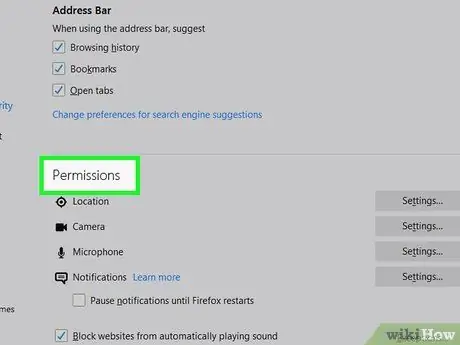
Алхам 5. "Зөвшөөрөл" хэсэгт очно уу
Mac компьютеруудын хувьд энэ алхамыг алгасаарай.
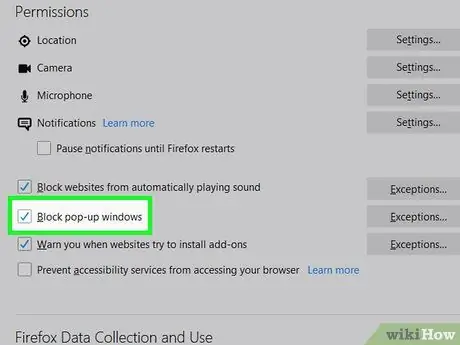
Алхам 6. "Попап цонхыг блоклох" нүдийг чагтална уу
Үүний дараа Firefox дахин чиглүүлэх попап цонхыг нээхгүй.
Хэрэв энэ хайрцгийг аль хэдийн сонгосон бол энэ алхамыг алгасаарай
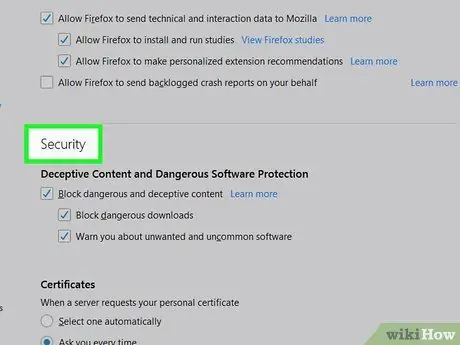
Алхам 7. Дэлгэцийн "Аюулгүй байдал" хэсэгт очно уу
Mac компьютеруудын хувьд энэ алхамыг алгасаарай.
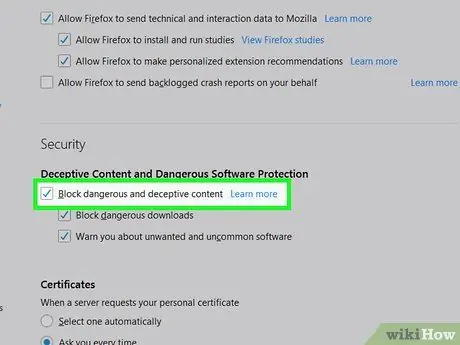
Алхам 8. "Аюултай, хуурамч контентыг блоклох" нүдийг чагтална уу
Энэ функц нь хортой хуудсыг дахин чиглүүлэхээс сэргийлдэг. Гэсэн хэдий ч зарим дахин чиглүүлэлтүүд блокоос "зугтсан" хэвээр байж магадгүй юм.
Хэрэв энэ хайрцгийг аль хэдийн сонгосон бол энэ алхамыг алгасаарай
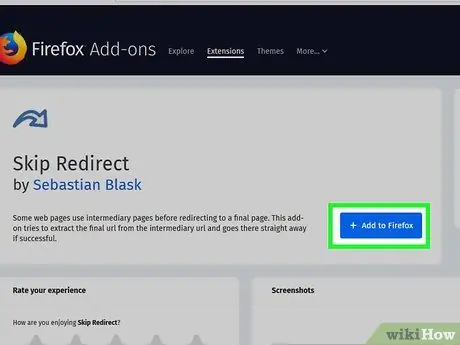
Алхам 9. Өргөтгөлийг ашиглана уу
Хэрэв та аюулгүй байдлын зохих арга хэмжээг авсан боловч хуудасны дахин чиглүүлэлт үргэлжилж байгаа бол та дахин чиглүүлэлтийг хаахын тулд "Дахин чиглүүлэхийг алгасах" өргөтгөлийг ашиглаж болно. Үүнийг суулгахын тулд:
- Дахин чиглүүлэхийг алгасах өргөтгөлийн хуудсанд зочилно уу.
- Дарна уу " Firefox дээр нэмнэ үү ”.
- Дарна уу " Нэмэх 'гэж асуухад.
- Дарна уу " Одоо дахин эхлүүлнэ 'гэж асуухад.
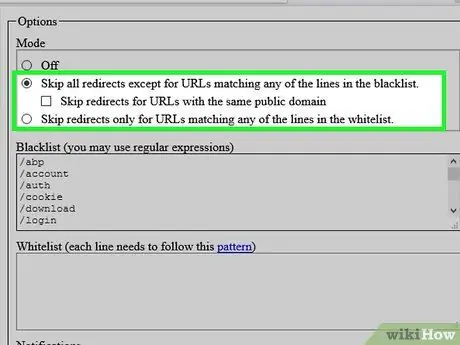
Алхам 10. Skip Redirect өргөтгөлийг ашиглана уу
Firefox -ийг дахин эхлүүлэх үед өргөтгөл ашиглахад бэлэн болно. Дахин чиглүүлэхийг алгасах нь бараг бүх хуудасны дахин чиглүүлэлтийг үл тоомсорлож, таныг очих хуудас руу шууд чиглүүлэх болно.
Хэрэв хуудасны дахин чиглүүлэлт нь одоогоор идэвхтэй байгаа таб дээр зар харуулаад линк эсвэл хайлтын үр дүнг өөр таб дээр нээвэл, дахин чиглүүлэлтийг алгасах нь үр дүнгийн таб нээлттэй, зарын таб зөвхөн арын дэвсгэр дээр ажиллаж байгаа эсэхийг баталгаажуулах болно
5 -р аргын 3: Microsoft Edge
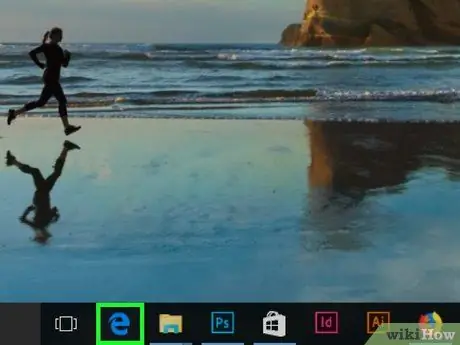
Алхам 1. Microsoft Edge -ийг нээнэ үү
Энэ хөтөч нь хар хөх өнгийн "e" үсгээр тэмдэглэгдсэн байдаг.
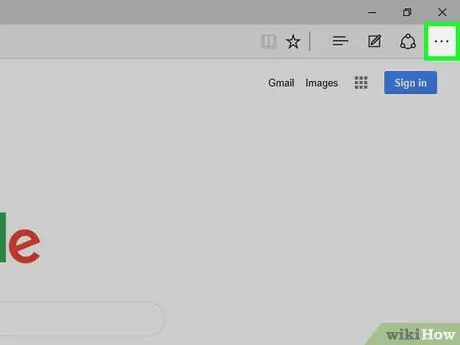
Алхам 2. Дарна уу
Энэ нь хуудасны баруун дээд буланд байна. Үүний дараа унах цэс гарч ирнэ.
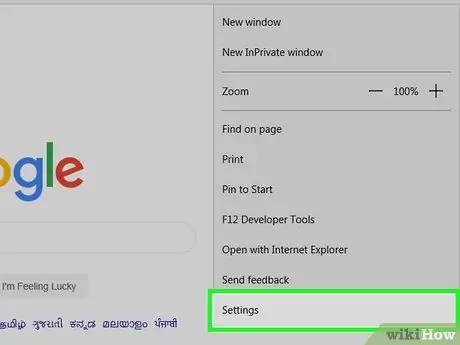
Алхам 3. Тохиргоо дээр дарна уу
Энэ сонголт нь унах цэсийн доод талд байна. Үүний дараа хуудасны баруун талд "Тохиргоо" гарч ирэх цонх гарч ирнэ.
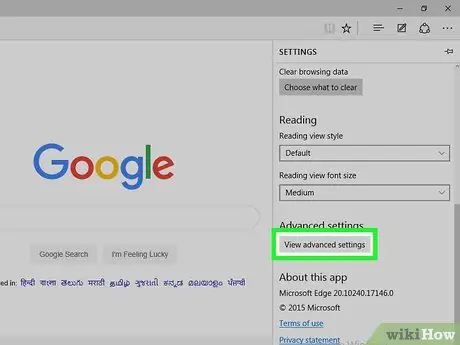
Алхам 4. Доошоо гүйлгээд Нарийвчилсан тохиргоог харах дээр дарна уу
Энэ нь гарч ирэх цонхны доод талд байна.
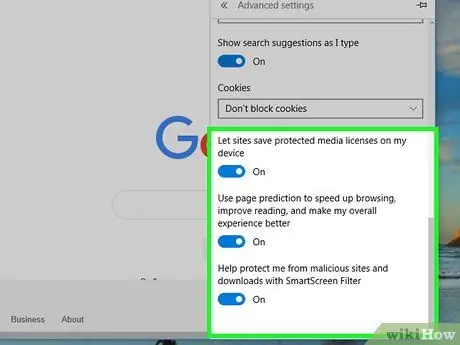
Алхам 5. Дэлгэцийг цэсийн доод хэсэгт шударна уу
Энэ хэсэгт та хортой сайт руу хуудсыг дахин чиглүүлэх зэрэг хортой агуулгыг хаах сонголтыг олох боломжтой.
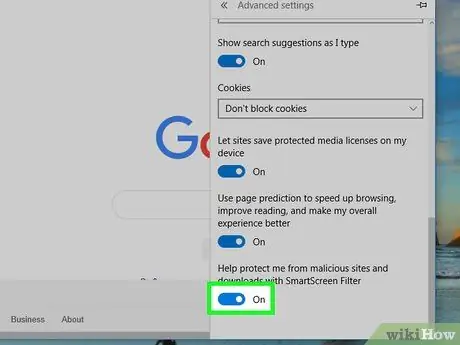
Алхам 6. Саарал өнгийн "Хортой сайт, таталтаас намайг хамгаалахад тусална уу" товчийг дарна уу
Үүний дараа шилжүүлэгчийн өнгө цэнхэр болно
мөн Microsoft-ийн суулгагдсан вирусны эсрэг хамгаалалт идэвхжсэн болохыг харуулж байна.
- Хэрэв энэ товчлуур аль хэдийн цэнхэр болсон бол энэ алхамыг алгасаарай.
- Энэ нь бүх хуудасны дахин чиглүүлэлтийг хааж чадахгүй ч гэсэн аюултай (эсвэл аюултай байж болзошгүй) хуудсуудыг дахин чиглүүлэхийг хаах болно.
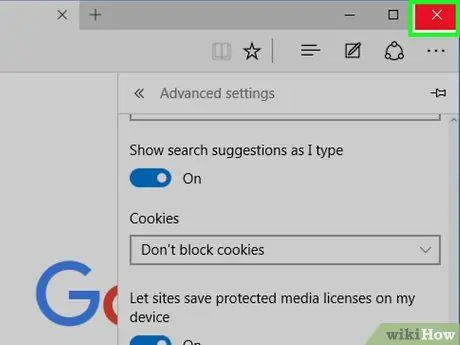
Алхам 7. Microsoft Edge -ийг дахин эхлүүлнэ үү
Хөтөчийг дахин эхлүүлж дуусаад өөрчлөлтүүд хүчин төгөлдөр болно.
5 -ийн 4 -р арга: Internet Explorer
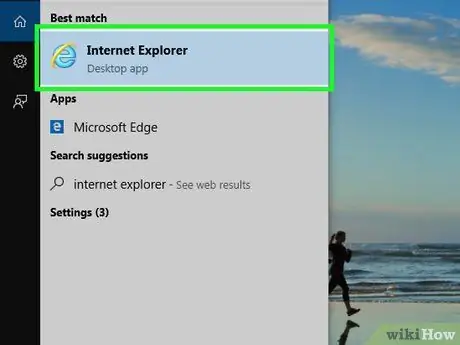
Алхам 1. Internet Explorer -ийг нээнэ үү
Энэ хөтөч нь шар туузаар ороосон цайвар цэнхэр өнгийн "e" дүрс тэмдгээр тэмдэглэгдсэн байдаг.
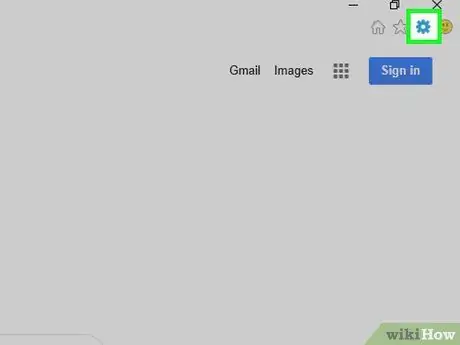
Алхам 2. Internet Explorer -ийн тохиргоог нээнэ үү
Хуудасны баруун дээд буланд байгаа арааны дүрс дээр дарна уу. Үүний дараа унах цэс гарч ирнэ.
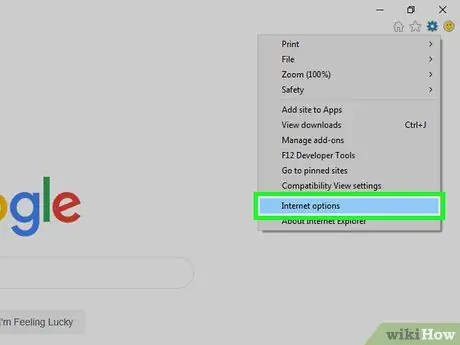
Алхам 3. Интернет сонголтууд дээр дарна уу
Энэ сонголт нь унах цэсийн доод талд байна. Үүний дараа "Интернет сонголтууд" цонх гарч ирнэ.
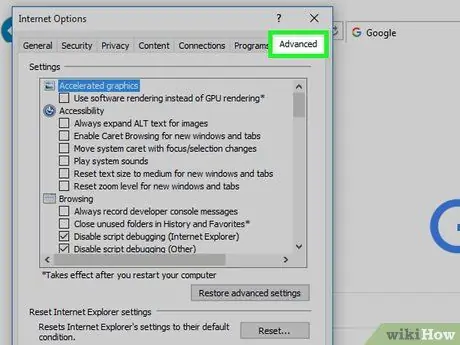
Алхам 4. Нарийвчилсан таб дээр дарна уу
Энэ таб нь "Интернетийн сонголтууд" цонхны дээд хэсэгт байрлах табуудын эгнээний баруун талд байрладаг.
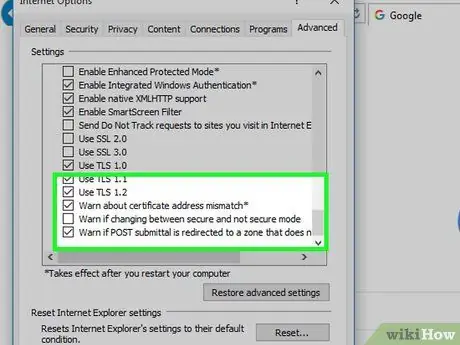
Алхам 5. Дэлгэцийг цонхны доод талд шударна уу
"Нарийвчилсан" хуудасны дунд байгаа хайрцагт хуудасны доод хэсэгт хүрэх хүртэл доош шударна уу.
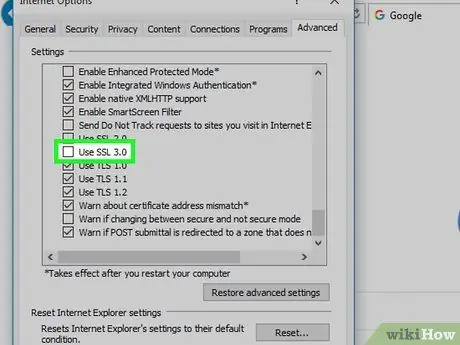
Алхам 6. "SSL 3.0 ашиглах" нүдийг чагтална уу
Энэ хайрцаг нь "Аюулгүй байдал" бүлгийн сонголтуудын доод талд байна.
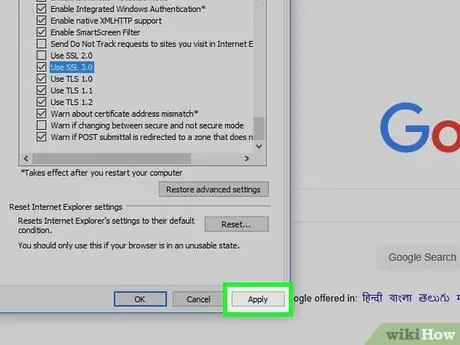
Алхам 7. Apply дээр дарна уу
Энэ нь цонхны доод талд байна.
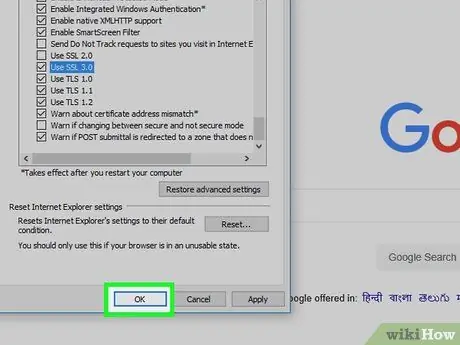
Алхам 8. OK дарна уу
Энэ нь цонхны доод талд байна. Үүний дараа "Интернет сонголтууд" цонх хаагдах болно.
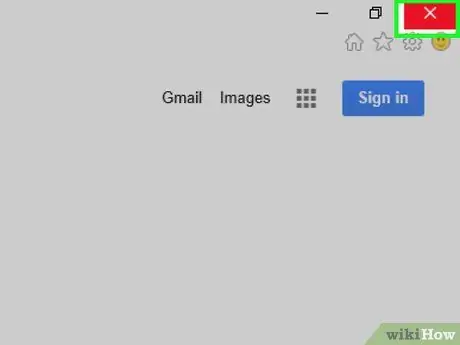
Алхам 9. Internet Explorer -ийг дахин эхлүүлнэ үү
Дахин эхлүүлсний дараа Internet Explorer нь хортой (мөн аюултай байж болзошгүй) хуудасны дахин чиглүүлэлтийг хаах болно.
5 -ийн 5 -р арга: Safari
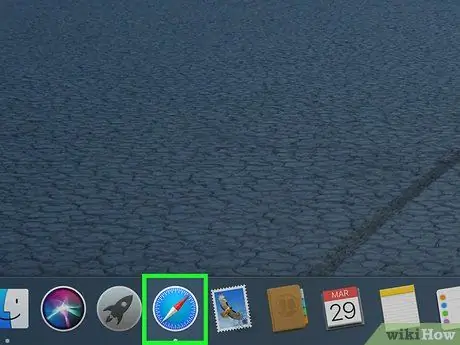
Алхам 1. Safari -ийг нээнэ үү
Mac -ийн Dock дээрх цэнхэр луужин шиг харагдаж буй Safari програмын дүрс дээр дарна уу.

Алхам 2. Safari цэс дээр дарна уу
Энэ нь дэлгэцийн зүүн дээд буланд байна. Үүний дараа унах цэс гарч ирнэ.
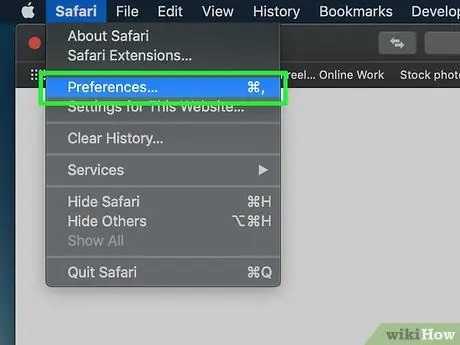
Алхам 3. Preferences… дээр дарна уу
Энэ нь унах цэсийн дээд талд байна Сафари ”.
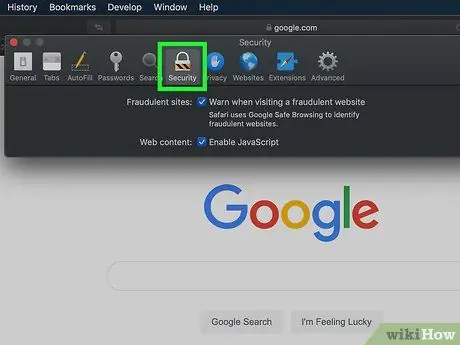
Алхам 4. Аюулгүй байдлын таб дээр дарна уу
Энэ таб нь "Тохиргоо" цонхны дээд талд байна.
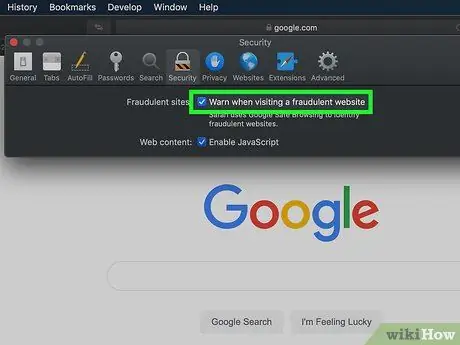
Алхам 5. "Хуурамч вэбсайтад зочлохдоо анхааруулах" нүдийг чагтална уу
Энэ хайрцаг цонхны дээд талд байна.
Хэрэв энэ хайрцгийг аль хэдийн сонгосон бол энэ алхамыг алгасаарай
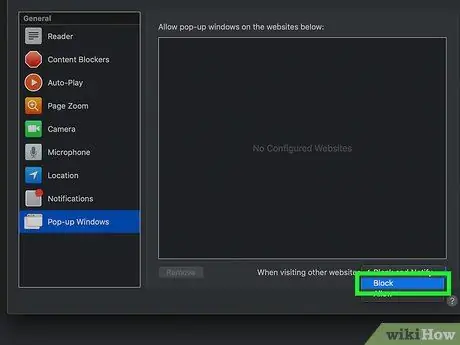
Алхам 6. "Попап цонхыг блоклох" нүдийг чагтална уу
Энэ хайрцаг нь "Хуурамч вэбсайтад зочлохдоо анхааруулах" хайрцгийн доор хэдэн мөр байна.
Хэрэв энэ хайрцгийг аль хэдийн сонгосон бол энэ алхамыг алгасаарай
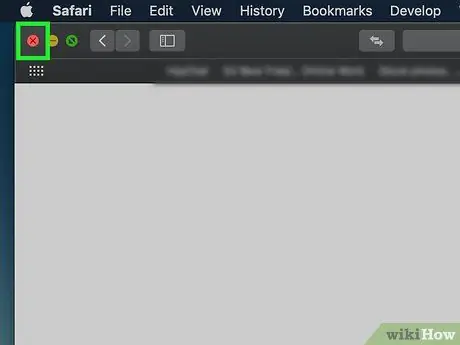
Алхам 7. Safari -г дахин эхлүүлнэ үү
Safari -ийг дахин эхлүүлсний дараа тохиргоо хүчин төгөлдөр болох бөгөөд хөтөч бараг бүх хуудасны дахин чиглүүлэлтийг хаах болно.
Зөвлөмж
- Таны компьютер эсвэл хөтөч дээрх зар сурталчилгааны төхөөрөмжүүд нь хуудсыг дахин чиглүүлэхэд хүргэдэг. Хуудсыг дахин чиглүүлэхэд хүргэж болзошгүй хортой програмыг цэвэрлэхийн тулд компьютерээ вирусын эсрэг сканнердаж, хөтөчөөсөө ямар нэгэн өргөтгөл, нэмэлтийг устгаад үзээрэй.
- Ихэнх хөтчүүд дахин чиглүүлэлтийг хаасан үед хуудасны дахин чиглүүлэлтийг үргэлжлүүлэх боломжийг олгодог.






